E.25 Opération - Modifier le registre
La boîte de dialogue Opération - Modifier le registre permet de configurer les paramètres de registre à appliquer. Nous vous recommandons de sauvegarder le registre avant d'appliquer les paramètres de registre spécifiés et de vérifier qu'il a été correctement formaté et testé.
Cliquez sur l'onglet pour sélectionner, dans l'arborescence, les ruches dans lesquelles vous souhaitez ajouter des valeurs et des clés, renommer ou supprimer des sections ou importer un fichier de registre. Cliquez sur l'onglet pour indiquer la manière dont l'opération doit s'exécuter (en tant que système ou utilisateur) et dont le fichier de registre doit être sauvegardé avant d'appliquer le fichier de registre modifié.
Pour accéder à cette boîte de dialogue, utilisez les méthodes suivantes :
-
Dans le cadre du processus de création d'un ensemble de directives, à l'aide de la catégorie d'ensemble . Pour plus d'informations, reportez-vous à la Section 2.1, Création d'ensembles de directives.
-
Dans le Centre de contrôle ZENworks, cliquez sur l'onglet , puis sur le lien souligné d'un ensemble dans la colonne de la liste , puis sur l'onglet , puis sur l'un des onglets de groupe d'opérations (installer, lancer, vérifier, désinstaller, arrêter ou démarrer), puis dans la liste déroulante avant de sélectionner une opération disponible.
Les sections suivantes contiennent des informations supplémentaires :
E.25.1 Arborescence de registre
La page Arborescence de registre permet de sélectionner, dans l'arborescence, des ruches auxquelles vous souhaitez ajouter des valeurs et des clés, renommer ou supprimer des sections, ou importer un fichier de registre.
Figure E-27 Boîte de dialogue Opération - Modifier le registre : page Arborescence du registre
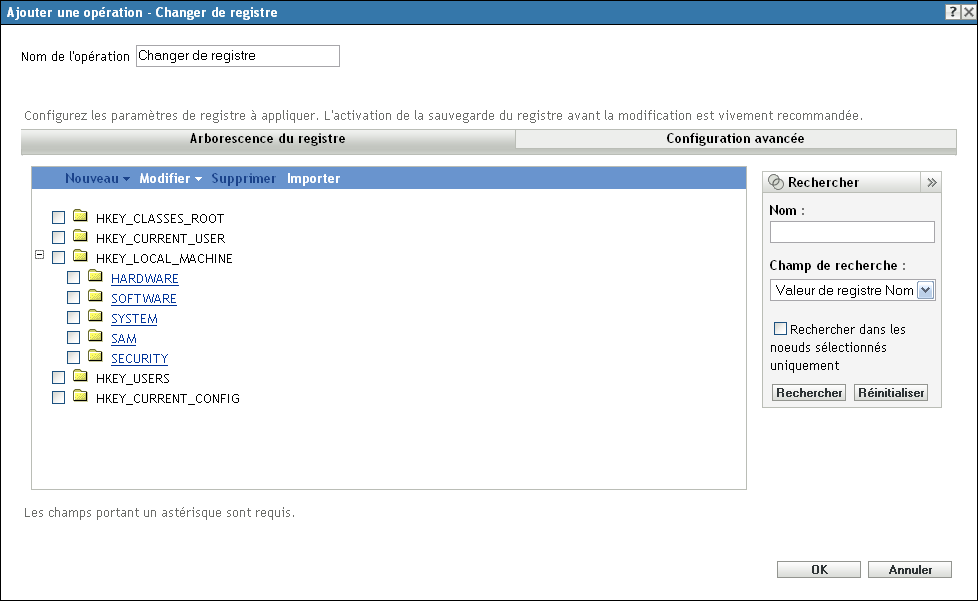
Le tableau suivant répertorie les tâches que vous pouvez effectuer pour gérer les modifications de l'arborescence du registre :
E.25.2 Configuration avancée
La page Configuration avancée permet de configurer les paramètres de registre à appliquer.
Figure E-28 Boîte de dialogue Opération - Modifier le registre : page Configuration avancée
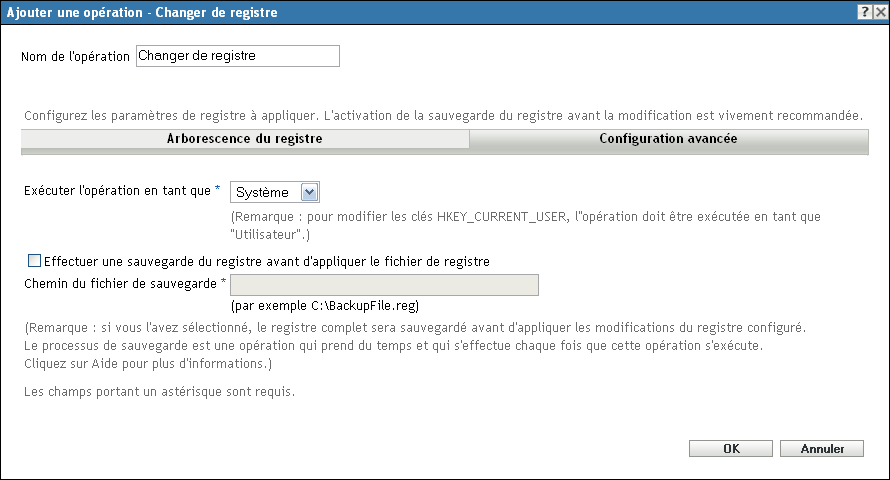
Exécuter l'opération en tant que : indiquez comment vous voulez que l'opération s'exécute :
-
Système : l'opération s'exécute dans l'environnement de l'utilisateur du système local, mais hérite des références de niveau Administrateur. Par exemple, l'opération a les droits complets vers la ruche HKEY_LOCAL_MACHINE.
-
Utilisateur : le fichier de registre est appliqué à l'aide des références de l'utilisateur logué. Par exemple, l'opération dispose des mêmes droits d'accès au registre et au système de fichiers que l'utilisateur logué. Si vous modifiez les clés de la ruche HKEY_CURRENT_USER, vous devez exécuter l'opération en tant qu'Utilisateur. Selon les assignations utilisateur, l'opération donne ou non des droits sur la ruche HKEY_LOCAL_MACHINE. Si vous sélectionnez , l'utilisateur doit être logué au périphérique, sinon l'opération échoue.
Effectuer une sauvegarde du registre avant d'appliquer le fichier de registre : cochez la case, puis spécifiez le chemin du fichier de sauvegarde, par exemple, c:\BackupFile.reg.
Si vous sélectionnez cette option, le registre entier est sauvegardé avant l'importation du fichier de registre configuré. Le processus de sauvegarde s'effectue chaque fois que l'opération s'exécute. Cela peut prendre du temps et le fichier de sauvegarde peut être volumineux.
Avant de procéder à des changements, exportez les clés dans le registre à modifier. Vous pouvez également sauvegarder le registre complet en sélectionnant cette option. En cas de problème, vous pouvez alors restaurer le registre dans son état précédent.